Nach Kategorie suchen
"Ich wünschte, diese wären Standard auf jeder Gaming-Maus"
"Hardcore-Gamer und Produktivitätsfans bekommen viel davon ab"

"Endlich eine echte Innovation in Bezug auf die Maus!"

"Es kommt nicht oft vor, dass man echte Innovation in einer Maus sieht, aber Lexip Pu94 Gaming Mouse drückt wirklich den Umschlag für das, was eine Maus tun kann."
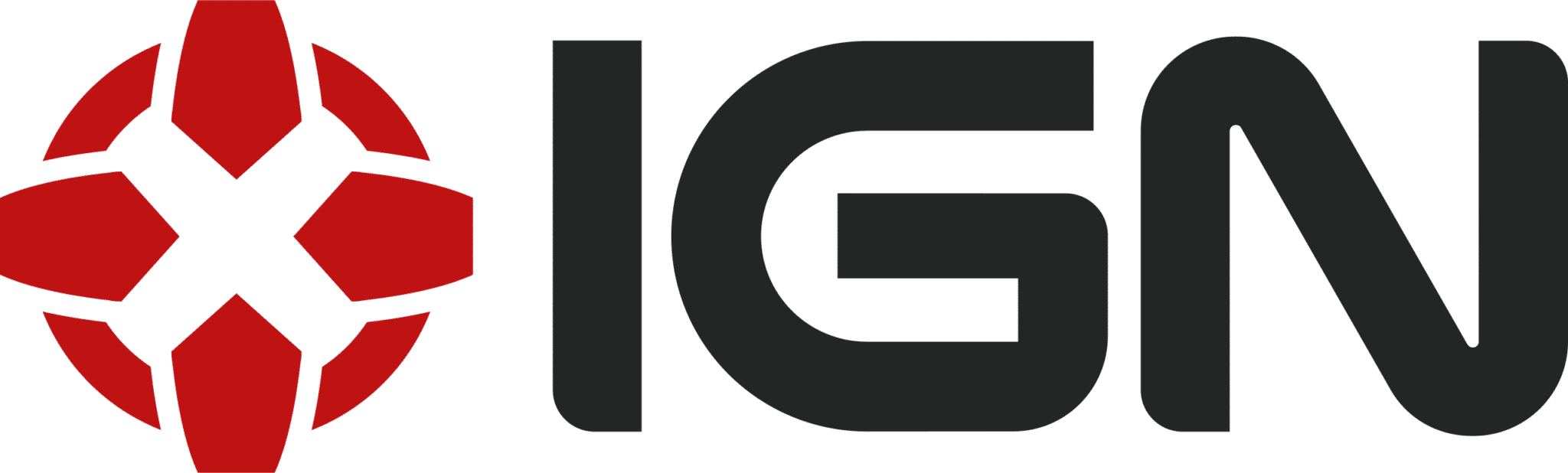
"Maximale Kontrolle und Komfort"

"Seine Konstruktion ist beispielhaft und [...] genügt keinen mechanischen Schwächen."

"Lexip PU94, die innovativste Maus der letzten zwanzig Jahre"

"Die fantastische Np93 Alpha von Lexip hat meine Lieblings-Gaming-Maus ersetzt"

Voriger
Nächster
Der Lexip-Blog
Für Gamer und alle anderen
Erhalten Sie Neuigkeiten und exklusive Angebote
Melden Sie sich an und erhalten Sie einen Gutschein für 20 % Rabatt auf Ihre erste Bestellung!
Wir konnten Ihre Anmeldung nicht bestätigen.
Ihre Anmeldung ist bestätigt.